Conecte/controle computadores pela rede com o KontrolPack

Controle computadores em sua rede com facilidade usando o KontrolPack. Conecte e gerencie computadores com diferentes sistemas operacionais sem esforço.
Deus Ex é um RPG de ação de 2000 desenvolvido pela Ion Storm e publicado pela Eidos Interactive. É ambientado em um mundo distópico cyberpunk e gira em torno de uma grande conspiração. Veja como você pode jogar Deus Ex no Linux.
Nota: como Deus Ex é um videogame mais antigo, você pode mexer nas opções de renderização e nas configurações de vídeo depois de executá-lo. Para melhores resultados, selecione o modo OpenGL ou o modo D3D9.

Fazendo o Deus Ex funcionar no Linux
Deus Ex é um jogo do Windows, mas foi lançado há mais de 20 anos, então a tecnologia do Windows necessária faz parte do Wine e do Proton há muito tempo. Devido a isso, Deus Ex roda perfeitamente no Linux com Steam Play. Para que o jogo funcione no seu PC Linux, você deve instalar o aplicativo Linux Steam.
Abra uma janela de terminal para instalar o aplicativo Steam no seu PC Linux. Não tem certeza sobre como abrir uma janela de terminal? Pressione Ctrl + Alt + T no teclado. Ou procure por “Terminal” no menu do aplicativo e inicie-o dessa forma.
Com a janela do terminal aberta, a instalação do Steam pode começar. Siga as instruções de instalação abaixo que correspondem ao seu sistema operacional Linux para que o aplicativo funcione em seu sistema.
ubuntu
Para fazer o Steam funcionar no Ubuntu, execute o seguinte comando apt install .
sudo apt instalar vapor
Debian
Para instalar o Steam no Debian, comece baixando o pacote Steam DEB mais recente para o seu computador. Você pode fazer isso usando o seguinte comando wget download.
wget https://steamcdn-a.akamaihd.net/client/installer/steam.deb
Com o pacote Steam DEB baixado em seu computador, use o comando dpkg e instale o software em seu computador.
sudo dpkg -i steam.deb
Agora que o pacote Steam DEB está configurado em seu sistema Debian Linux, execute o comando apt-get install -f para corrigir quaisquer problemas de dependência que ocorreram durante o processo de instalação.
sudo apt-get install -f
Arch Linux
No Arch Linux, o aplicativo Steam não será instalado sem que o repositório de software “multilib” esteja ativado. Para ativar este repositório de software, abra o /etc/pacman.confarquivo em um editor de texto (como root).
Com o arquivo de texto aberto, encontre a linha “multilib” e remova o símbolo # da frente. Depois que esse símbolo for removido, remova o símbolo # da linha diretamente abaixo dele. Em seguida, salve as edições e execute o comando pacman -Syy .
sudo pacman -Syy
Por fim, quando o repositório de software “multilib” estiver ativado, instale o aplicativo Steam usando o comando pacman -S .
sudo pacman -S steam
Fedora/OpenSUSE
Se você usa Fedora Linux ou OpenSUSE, o aplicativo Steam pode ser instalado por meio de repositórios de software incluídos fora da caixa. Dito isso, a versão Flatpak do Steam funciona muito melhor, então sugerimos instalar a versão Flatpak.
Flatpak
Para usar o Steam no Linux como um pacote Flatpak, comece instalando o runtime Flatpak. Não tem certeza sobre como configurar o tempo de execução? Siga nosso guia sobre o assunto . Uma vez configurado, use os dois comandos flatpak abaixo para configurar o Steam no seu computador.
flatpak remote-add --if-not-exists flathub https://flathub.org/repo/flathub.flatpakrepo flatpak install flathub com.valvesoftware.Steam
Com o aplicativo Steam configurado, inicie o aplicativo e faça login. Em seguida, siga as instruções passo a passo abaixo para jogar Deus Ex no Linux.
Passo 1: Abra o menu “Steam” dentro do aplicativo Steam. Em seguida, clique no botão “Configurações” para acessar a área de configurações do Steam. A partir daí, encontre o botão “Steam Play” e selecione-o.
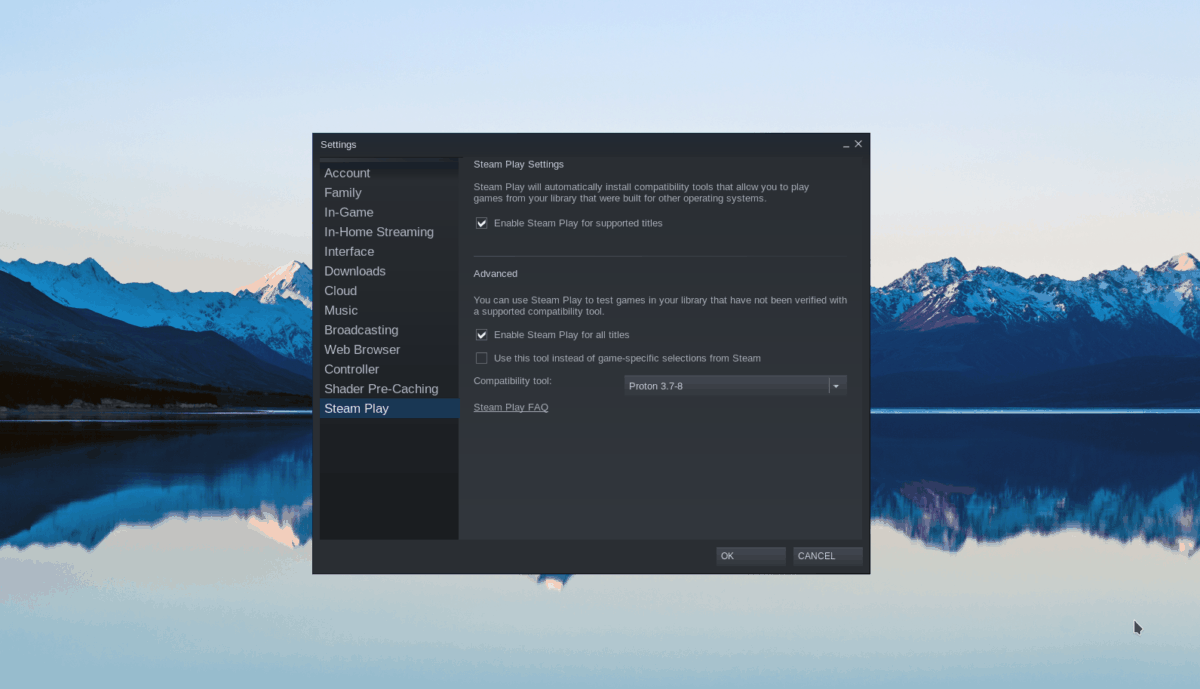
Marque as duas caixas disponíveis dentro da área do Steam Play para ativar o suporte do Proton. Em seguida, clique no botão “OK” quando terminar para aplicar suas configurações.
Passo 2: Encontre o botão “Loja” dentro do Steam e clique nele para acessar a área de armazenamento do Steam. Em seguida, clique na caixa de pesquisa. Digite “Deus Ex” e pressione a tecla Enter para ver os resultados da pesquisa.
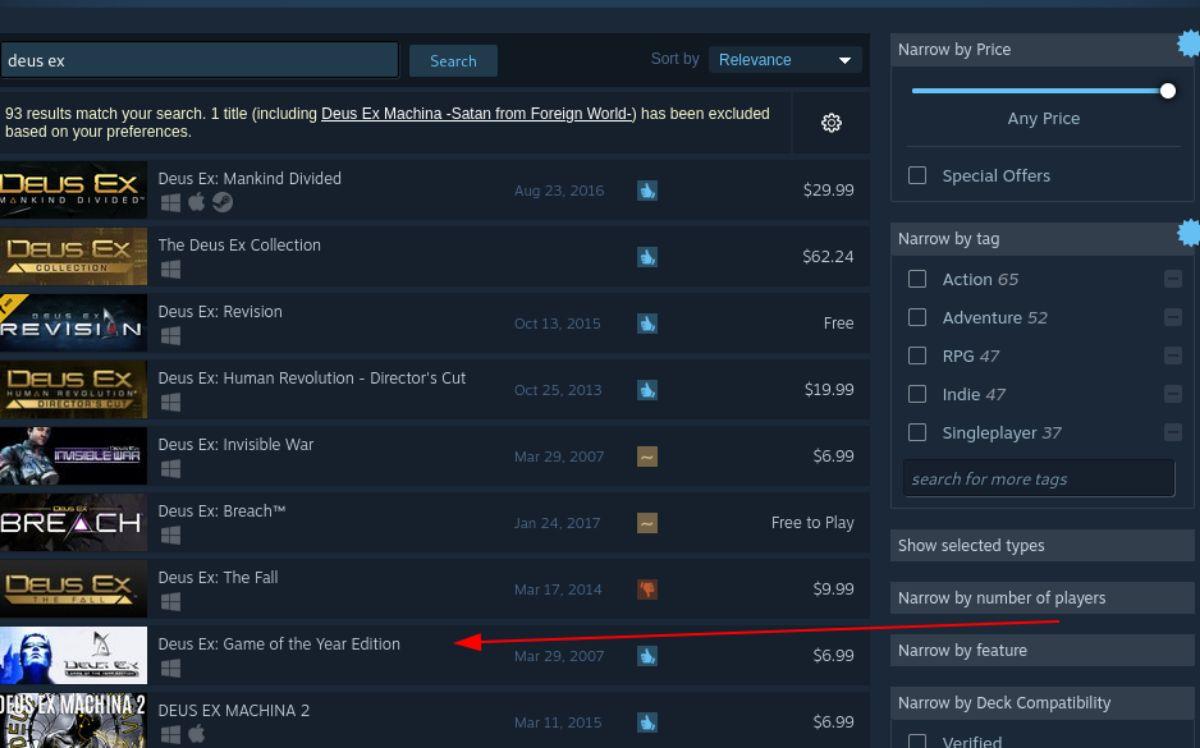
Etapa 3: procure nos resultados da pesquisa da loja Steam por “Deus Ex”. Depois de encontrar o jogo nos resultados, selecione-o para ir para a página do jogo na loja Steam. Encontre o botão verde “Adicionar ao carrinho” para adicionar o jogo ao seu carrinho.
Passo 4: Depois de adicionar o jogo ao seu carrinho Steam, clique no ícone do carrinho para comprar Deus Ex para sua conta Steam. Clique no botão “Biblioteca” para acessar sua biblioteca de jogos Steam.
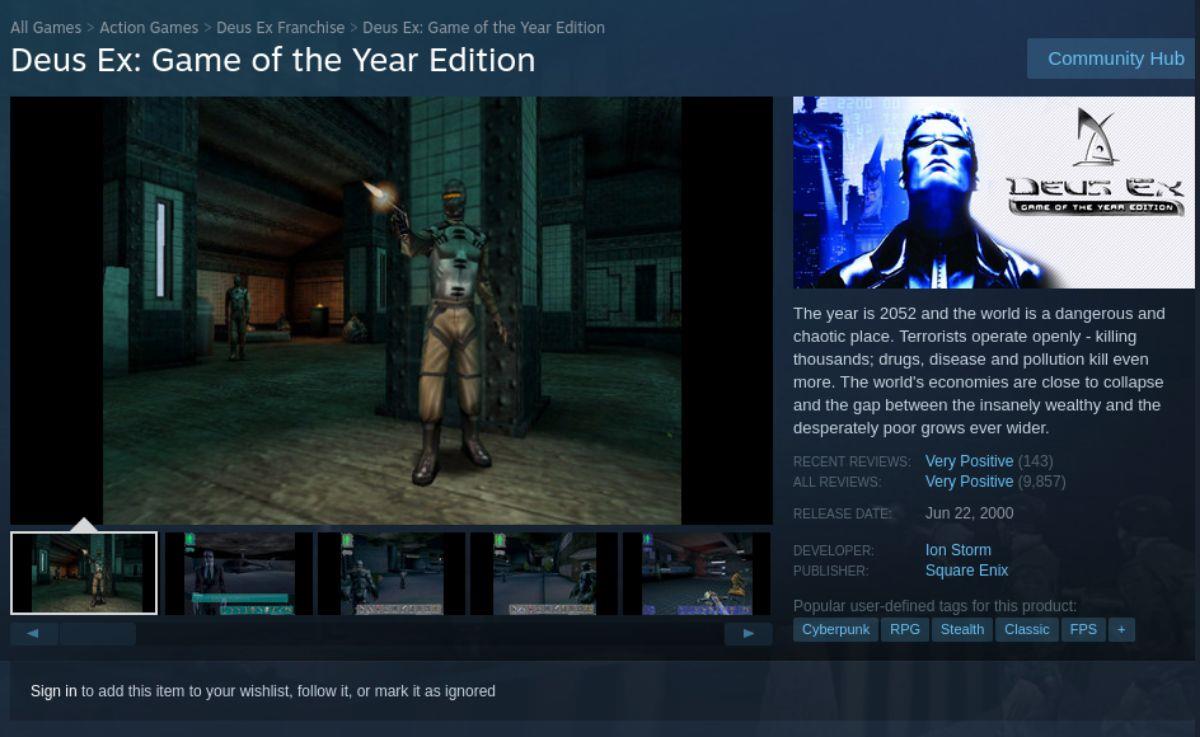
Etapa 5: Dentro da biblioteca de jogos Steam, selecione a caixa de pesquisa. Em seguida, digite “Deus Ex”. Em seguida, selecione “Deus Ex” nos resultados da pesquisa da biblioteca. Uma vez encontrado, clique no botão azul “INSTALL” para baixar e instalar o Deus Ex em seu computador Linux.

Passo 6: Quando o Deus Ex terminar de baixar para o seu PC Linux, o botão azul “INSTALL” se tornará um botão verde “PLAY”. Selecione o botão verde “PLAY” para iniciar o jogo no seu PC Linux.
Controle computadores em sua rede com facilidade usando o KontrolPack. Conecte e gerencie computadores com diferentes sistemas operacionais sem esforço.
Você quer executar algumas tarefas repetidas automaticamente? Em vez de ter que clicar em um botão várias vezes manualmente, não seria melhor se um aplicativo
O iDownloade é uma ferramenta multiplataforma que permite ao usuário baixar conteúdo sem DRM do serviço iPlayer da BBC. Ele pode baixar vídeos no formato .mov
Temos abordado os recursos do Outlook 2010 em muitos detalhes, mas como ele não será lançado antes de junho de 2010, é hora de dar uma olhada no Thunderbird 3.
De vez em quando, todo mundo precisa de uma pausa. Se você está procurando um jogo interessante, experimente o Flight Gear. É um jogo multiplataforma de código aberto e gratuito.
O MP3 Diags é a ferramenta definitiva para corrigir problemas na sua coleção de áudio musical. Ele pode marcar corretamente seus arquivos MP3, adicionar capas de álbuns ausentes e corrigir VBR.
Assim como o Google Wave, o Google Voice gerou um burburinho em todo o mundo. O Google pretende mudar a forma como nos comunicamos e, como está se tornando
Existem muitas ferramentas que permitem aos usuários do Flickr baixar suas fotos em alta qualidade, mas existe alguma maneira de baixar os Favoritos do Flickr? Recentemente, viemos
O que é Sampling? Segundo a Wikipédia, “É o ato de pegar uma parte, ou amostra, de uma gravação sonora e reutilizá-la como um instrumento ou
O Google Sites é um serviço do Google que permite ao usuário hospedar um site no servidor do Google. Mas há um problema: não há uma opção integrada para fazer backup.



![Baixe o FlightGear Flight Simulator gratuitamente [Divirta-se] Baixe o FlightGear Flight Simulator gratuitamente [Divirta-se]](https://tips.webtech360.com/resources8/r252/image-7634-0829093738400.jpg)




